KYOCERA FS-C5150DN User Manual [fr]

MANUEL D’UTILISATION
FS-C5150DN/FS-C5250DN

Introduction
Nous vous remercions d'avoir choisir la machine FS-C5150DN/FS-C5250DN.
Ce manuel d'utilisation est prévu pour vous aider à utiliser la machine correctement, effectuer l'entretien de routine et effectuer le dépannage simple si nécessaire, de sorte que vous puissiez toujours utiliser la machine dans de bonnes conditions.
Veuillez lire ce manuel d'utilisation avant de commencer à utiliser la machine et conservez-le à proximité de la machine pour toute consultation ultérieure.
Nous recommandons d'utiliser les fournitures de notre marque. Nous ne sommes pas responsables des dommages causés par l'utilisation de fournitures de tiers dans cette machine.
L'étiquette indiquée sur la figure assure que les fournitures portent notre marque.

Table des matières
|
Plan menu............................................................................. |
iii |
|
Informations légales et de sécurité................................... |
vii |
1 |
Éléments de l'appareil |
|
|
Éléments présents sur la face avant de l'imprimante ............. |
1-2 |
|
Eléments internes ....................................................................... |
1-2 |
|
Éléments présents sur la face arrière de l'imprimante ........... |
1-3 |
|
Panneau de commande .............................................................. |
1-4 |
2 |
Opérations d'impression |
|
|
Modification des paramètres de l'interface réseau ................. |
2-2 |
|
Impression d'une page de configuration .................................. |
2-3 |
|
COMMAND CENTER ................................................................... |
2-3 |
|
Installation du pilote de l'imprimante ....................................... |
2-4 |
|
Impression à partir d'un logiciel d'application ...................... |
2-10 |
|
État du moniteur ....................................................................... |
2-11 |
|
Désinstallation du logiciel (ordinateur avec Windows) ........ |
2-15 |
3 |
Gestion du papier |
|
|
Recommandations générales .................................................... |
3-2 |
|
Sélection du papier approprié ................................................... |
3-4 |
|
Papier spécial .............................................................................. |
3-8 |
|
Type de papier .......................................................................... |
3-14 |
|
Chargement du papier .............................................................. |
3-15 |
4 Utilisation du panneau de commande |
|
|
|
Informations générales .............................................................. |
4-2 |
|
Description du panneau de commande .................................... |
4-3 |
|
Touches ....................................................................................... |
4-6 |
|
Utilisation du système de sélection de menus ........................ |
4-8 |
|
Réglage d'un menu de sélection de mode ............................. |
4-10 |
|
Imprimer Rapport ...................................................................... |
4-11 |
|
Mémoire USB (sélection mémoire USB) ................................. |
4-17 |
|
Boîte personnalisée (Utilisation d'une Boîte personnalisée) 4-21 |
|
|
Boîte travail ............................................................................... |
4-26 |
|
Compteur (Affichage de la valeur du compteur) ................... |
4-33 |
|
Paramètres papier .................................................................... |
4-34 |
|
Paramètres impr. ...................................................................... 4-42 |
|
|
Réseau (Paramètres réseau) ................................................... |
4-51 |
|
Périphérique commun (Sélection/Réglage des périphériques |
|
|
communs) .................................................................................. |
4-57 |
|
Sécurité ...................................................................................... |
4-68 |
|
Compta. travaux (Sélection/réglage de la comptabilité des |
|
|
travaux) ...................................................................................... |
4-77 |
|
Administrateur (Paramètres administrateur) ......................... |
4-84 |
|
Ajuster/Maintenance (Sélection/paramètre Ajuster/ |
|
|
Maintenance) ............................................................................. |
4-87 |
|
Fonctions en option ................................................................. |
4-97 |
5 |
Entretien |
|
|
Informations générales .............................................................. |
5-2 |
|
Remplacement de la cartouche de toner .................................. |
5-2 |
|
Remplacement du bac de récupération de toner .................... |
5-6 |
|
Nettoyage de l'imprimante ......................................................... |
5-8 |
i

6 Dépannage
Recommandations générales .................................................... |
6-2 |
Problèmes de qualité d'impression .......................................... |
6-3 |
Messages d'erreur ...................................................................... |
6-7 |
Élimination des bourrages papier ........................................... |
6-13 |
Annexe
Interface ....................................................................................... |
A-2 |
Interface USB .............................................................................. |
A-2 |
Interface réseau .......................................................................... |
A-3 |
À propos des options ................................................................. |
A-5 |
Modules d'extension mémoire .................................................. |
A-6 |
Description générale des options ............................................. |
A-9 |
Spécifications ........................................................................... |
A-13 |
Glossaire ............................................................. |
Glossaire-1 |
Index ........................................................................... |
Index-1 |
ii

Plan menu
Touche MENU
Imprimer rapport |
Imprimer Structure Menus (page 4-11) |
||
(page 4-11) |
|
|
|
Impression Page configuration (page 4-13) |
|||
|
|||
|
|
|
|
|
Imprimer liste polices (page 4-16) |
|
|
|
|
||
|
Imprimer liste fichiers HDD (page 4-16) |
||
|
|
||
|
Imprimer liste Disque RAM (page 4-16) |
||
|
|
|
|
Mémoire USB |
Imprimer fichier (page 4-17) |
|
|
(page 4-17) |
|
|
|
Nb copies (page 4-19) |
|
||
|
|
||
|
|
|
|
|
Alimentation (page 4-19) |
|
|
|
|
|
|
|
Supprimer périph. (page 4-19) |
|
|
|
|
||
|
Imprimer liste des fichiers (page 4-19) |
||
|
|
|
|
Boîte |
Sélection boîte (page 4-21) |
Imprimer tous les fichiers (page 4-22) |
|
personnalisée |
|
|
|
|
(sélection des données) (page 4-23) |
||
(page 4-21) |
|
||
|
|
||
|
Supprimer tous les fichiers (page 4-24) |
||
|
|
||
|
|
|
|
|
|
Imprimer liste des fichiers (page 4-24) |
|
|
|
|
|
|
Imprimer liste boîte (page 4-25) |
|
|
|
|
|
|
Boîte travail |
Copie rapide (page 4-27) |
|
|
(page 4-26) |
|
|
|
Privé/Stocké (page 4-30) |
|
||
|
|
||
|
|
|
|
|
Boîte travail Configuration |
Copie rapide (page 4-31) |
|
|
(page 4-31) |
|
|
|
Supprimer (page 4-32) |
||
|
|
||
|
|
|
|
Compteur |
Pages imprimées (page 4-33) |
|
|
(page 4-33) |
|
|
|
Couleur (page 4-33) |
|
||
|
|
||
|
|
|
|
|
Monochrome (page 4-33) |
|
|
|
|
|
|
Paramètres |
Format Bac MF (page 4-34) |
|
|
papier |
|
|
|
Type Bac MF (page 4-35) |
|
||
(page 4-34) |
|
||
|
|
||
Format Bac 1 (page 4-36) |
|
||
|
|
||
|
|
|
|
|
Format Bac 2 (page 4-36) |
|
|
|
|
|
|
|
Format Bac 3 (page 4-36) |
|
|
|
|
|
|
|
Format Bac 4 (page 4-36) |
|
|
|
|
|
|
|
Type Bac 1 (page 4-39) |
|
|
|
|
|
|
|
Type Bac 2 (page 4-39) |
|
|
|
|
|
|
|
Type Bac 3 (page 4-39) |
|
|
|
|
|
|
|
Type Bac 4 (page 4-39) |
|
|
|
|
|
|
|
Réglage papier (page 4-39) |
Poids papier (page 4-40) |
|
|
|
|
|
|
|
Impression R/V (page 4-41) |
|
|
|
|
|
|
Annulation Réglage papier (page 4-41) |
||
|
|
|
|
iii

Paramètres impr. |
Alimentation (page 4-42) |
|
(page 4-42) |
|
|
Mod alim papier (page 4-43) |
|
|
|
|
|
|
|
|
|
Mode R/V (page 4-43) |
|
|
|
|
|
Priorité A4/LT (page 4-45) |
|
|
|
|
|
Emulation (page 4-45) |
|
|
|
|
|
|
Rapport erreur (page 4-45) |
|
|
|
|
Mode couleurs (page 4-47) |
|
|
|
|
|
Qualité impression (page 4-47) |
Brillance (page 4-47) |
|
|
|
|
|
Mode EcoPrint (page 4-48) |
|
|
|
|
Configuration page (page 4-48) |
Copies (page 4-48) |
|
|
|
|
|
Orientation (page 4-49) |
|
|
|
|
|
Mode 80 carac. (page 4-49) |
|
|
|
|
|
XPS ajust.page (page 4-50) |
|
|
|
|
|
Format TIFF/JPEG (page 4-50) |
|
|
|
Réseau |
TCP/IP (page 4-51) |
|
(page 4-51) |
|
|
|
DHCP (page 4-52) |
|
|
|
|
|
|
|
|
|
Auto-IP (page 4-52) |
|
|
|
|
|
Adresse IP (page 4-53) |
|
|
|
|
|
Masque ss-rés. (page 4-53) |
|
|
|
|
|
Passerelle (page 4-54) |
|
|
|
|
|
Bonjour (page 4-54) |
|
|
|
|
TCP/IP (IPv6) (page 4-55) |
|
|
|
|
|
|
RA (Stateless) (page 4-55) |
|
|
|
|
|
DHCPv6 (page 4-56) |
|
|
|
iv

Périphérique |
Langue du message (page 4-57) |
|
|
commun |
|
|
|
Définition date (page 4-57) |
Date(AAAA/MM/JJ) (page 4-58) |
||
(page 4-57) |
|||
|
|
||
|
Heure(Heure:min:s.) (page 4-58) |
||
|
|
||
|
|
|
|
|
|
Format de date (page 4-58) |
|
|
|
|
|
|
Alarme (page 4-59) |
Confirmation de clé (page 4-59) |
|
|
|
|
|
|
|
Fin de tâche (page 4-59) |
|
|
|
|
|
|
|
Prêt (page 4-60) |
|
|
|
|
|
|
|
Erreur (page 4-60) |
|
|
|
|
|
|
Mode Disque RAM (page 4-60) |
|
|
|
|
|
|
|
|
Dim. Disque RAM (page 4-61) |
|
|
|
|
|
|
Disque dur (page 4-62) |
Formatage (page 4-62) |
|
|
|
|
|
|
Gestion erreur (page 4-62) |
Recto verso (page 4-63) |
|
|
|
|
|
|
|
Erreur papier (page 4-63) |
|
|
|
|
|
|
|
Bac MF vide (page 4-64) |
|
|
|
|
|
|
Temporisateur (page 4-64) |
Saut de page attente (page 4-64) |
|
|
|
|
|
|
|
Mise en veille (page 4-65) |
|
|
|
|
|
|
|
Correction Erreur auto (page 4-65) |
|
|
|
|
|
|
|
Temp. correction erreur (page 4-66) |
|
|
|
|
|
|
|
Initialisation auto pannel (page 4-66) |
|
|
|
|
|
|
|
Init pannel temporisation (page 4-67) |
|
|
|
|
|
Sécurité |
Blocage de l'interface (page 4- |
Hôte USB (page 4-69) |
|
(page 4-68) |
69) |
|
|
Périphérique USB (page 4-69) |
|||
|
|
||
|
|
|
|
|
|
Option I/F (page 4-70) |
|
|
|
|
|
|
NetWare (page 4-70) |
|
|
|
|
|
|
|
|
Type de trame (page 4-71) |
|
|
|
|
|
|
AppleTalk (page 4-71) |
|
|
|
|
|
|
|
IPP (page 4-72) |
|
|
|
|
|
|
|
Serveur SSL (page 4-72) |
|
|
|
|
|
|
|
|
DES (page 4-73) |
|
|
|
|
|
|
|
3DES (page 4-73) |
|
|
|
|
|
|
|
AES (page 4-73) |
|
|
|
|
|
|
|
IPP over SSL (page 4-74) |
|
|
|
|
|
|
|
HTTPS (page 4-74) |
|
|
|
|
|
|
IPSec (page 4-74) |
|
|
|
|
|
|
|
Niveau de sécurité (page 4-75) |
|
|
|
|
|
|
|
Thin Print (page 4-75) |
|
|
|
|
|
|
|
|
ThinPrint over SSL (page 4-75) |
|
|
|
|
v

Compta. travaux |
Compta. travaux (page 4-78) |
|
|
(page 4-77) |
|
|
|
Sélection Compte (page 4-80) |
Compteur (page 4-80) |
||
|
|||
|
|
|
|
|
|
Compteur couleur (page 4-80) |
|
|
|
|
|
|
|
Restriction (page 4-81) |
|
|
|
|
|
|
|
Restriction couleur (page 4-81) |
|
|
|
|
|
|
|
Sortie max (page 4-81) |
|
|
|
|
|
|
|
Nombre couleur max (page 4-82) |
|
|
|
|
|
|
|
Réinitialiser compt (page 4-82) |
|
|
|
|
|
|
Ajout. compteur (page 4-82) |
|
|
|
|
|
|
|
Suppr. compte (page 4-83) |
|
|
|
|
||
|
Imprimer liste gestion travaux (page 4-83) |
||
|
|
|
|
Administrateur |
Changer ID (page 4-85) |
|
|
(page 4-84) |
|
|
|
Modifier mot passe (page 4-85) |
|
||
|
|
||
|
|
|
|
Ajuster/ |
Calibrage couleur (page 4-87) |
|
|
Maintenance |
|
|
|
Enregistrement normal |
Imprimer mire d'enregistrement (page 4-88) |
||
(page 4-87) |
|||
(page 4-87) |
|
||
Régler magenta (page 4-89) |
|||
|
|
||
|
|
|
|
|
|
Régler cyan (page 4-90) |
|
|
|
|
|
|
|
Régler jaune (page 4-90) |
|
|
|
|
|
|
Détails de l'enregistrement |
Imprimer mire d'enregistrement (page 4-91) |
|
|
(page 4-90) |
|
|
|
M 12345 3 (Régler magenta) (page 4-92) |
||
|
|
||
|
|
|
|
|
|
C 12345 3 (Régler cyan) (page 4-93) |
|
|
|
|
|
|
|
Y 12345 3 (Régler jaune) (page 4-93) |
|
|
|
|
|
|
Redémarrer imprimante (page 4-94) |
||
|
|
|
|
|
Service (page 4-94) |
Impression Page configuration (page 4-94) |
|
|
|
|
|
|
|
Impression Config réseau (page 4-95) |
|
|
|
|
|
|
|
Impression page test (page 4-95) |
|
|
|
|
|
|
|
Maintenance (page 4-95) |
|
|
|
|
|
|
|
DEV-CLN (page 4-96) |
|
|
|
|
|
|
|
LSU (page 4-96) |
|
|
|
|
|
|
|
Tambour (page 4-96) |
|
|
|
|
|
|
|
Altitude Adj. (page 4-97) |
|
|
|
|
|
|
|
MC (page 4-97) |
|
|
|
|
|
Fonction opt. (page 4-97) |
|
||
|
|
|
|
vi

Informations légales et de sécurité
ATTENTION AUCUNE RESPONSABILITÉ NE SERA ENGAGÉE POUR TOUT DOMMAGE CAUSÉ PAR UNE INSTALLATION INCORRECTE.
Remarque sur les logiciels
LES LOGICIELS UTILISÉS AVEC CETTE IMPRIMANTE DOIVENT PRENDRE EN CHARGE LE MODE D'ÉMULATION DE CELLE-CI. L'imprimante est par défaut configurée pour émuler le format PCL.
Avis
Les informations de ce manuel peuvent être modifiées sans préavis. Des pages peuvent être ajoutées dans les versions ultérieures. Nous prions l'utilisateur de nous excuser pour toute imprécision technique ou erreur typographique figurant dans la présente version.
Aucune responsabilité ne sera engagée en cas d'accidents survenant lors de l'application des procédures décrites dans ce manuel. De même, aucune responsabilité relative aux défauts éventuels du micrologiciel (logiciel contenu dans la mémoire morte) de l'imprimante ne sera engagée.
Ce manuel, ainsi que tout document susceptible d'être soumis au droit d'auteur, vendu ou livré avec l'imprimante (ou fourni au moment de la vente), est protégé par les droits d'auteur. Tous les droits sont réservés. La copie ou la reproduction de ce manuel, dans sa totalité ou en partie, est protégée par les droits d'auteur et est interdite sans le consentement écrit préalable de Kyocera Mita Corporation. Toute copie de tout ou partie de ce manuel, ou tout sujet soumis à des droits d'auteur, doit contenir le même avis de droit d'auteur que le document copié.
Marques commerciales
PRESCRIBE est une marque déposée de Kyocera Corporation. KPDL est une marque de Kyocera Corporation.
Hewlett-Packard, PCL et PJL sont des marques déposées de HewlettPackard Company. Centronics est une marque de Centronics Data Computer Inc. PostScript est une marque déposée de Adobe Systems Incorporated. Macintosh est une marque déposée de Apple Computer, Inc. Microsoft et Windows sont des marques déposées de Microsoft Corporation. PowerPC est une marque de International Business Machines Corporation. ENERGY STAR est une marque déposée aux États-Unis. ThinPrint est une marqué ou une marque déposée de ThinPrint GmbH en Allemagne et dans d'autres pays. Tous les autres noms de marques et de produits sont des marques commerciales ou déposées de leurs propriétaires respectifs.
Ce produit contient les polices UFST™ et MicroType® de Monotype Imaging Inc.
vii

Accords de licence
Typeface Trademark Acknowledgement
All resident fonts in this printer are licensed from Monotype Imaging Inc.
Helvetica, Palatino and Times are registered trademarks of Linotype-Hell AG. ITC Avant Garde Gothic, ITC Bookman, ITC ZapfChancery and ITC Zapf Dingbats are registered trademarks of International Typeface Corporation.
Monotype Imaging License Agreement
1"Software" shall mean the digitally encoded, machine readable, scalable outline data as encoded in a special format as well as the UFST Software.
2You agree to accept a non-exclusive license to use the Software to reproduce and display weights, styles and versions of letters, numerals, characters and symbols (“Typefaces”) solely for your own customary business or personal purposes at the address stated on the registration card you return to Monotype Imaging. Under the terms of this License Agreement, you have the right to use the Fonts on up to three printers. If you need to have access to the fonts on more than three printers, you need to acquire a multi-user license agreement which can be obtained from Monotype Imaging. Monotype Imaging retains all rights, title and interest to the Software and Typefaces and no rights are granted to you other than a License to use the Software on the terms expressly set forth in this Agreement.
3To protect proprietary rights of Monotype Imaging, you agree to maintain the Software and other proprietary information concerning the Typefaces in strict confidence and to establish reasonable procedures regulating access to and use of the Software and Typefaces.
4You agree not to duplicate or copy the Software or Typefaces, except that you may make one backup copy. You agree that any such copy shall contain the same proprietary notices as those appearing on the original.
5This License shall continue until the last use of the Software and Typefaces, unless sooner terminated. This License may be terminated by Monotype Imaging if you fail to comply with the terms of this License and such failure is not remedied within thirty (30) days after notice from Monotype Imaging. When this License expires or is terminated, you shall either return to Monotype Imaging or destroy all copies of the Software and Typefaces and documentation as requested.
6You agree that you will not modify, alter, disassemble, decrypt, reverse engineer or decompile the Software.
7Monotype Imaging warrants that for ninety (90) days after delivery, the Software will perform in accordance with Monotype Imagingpublished specifications, and the diskette will be free from defects in material and workmanship. Monotype Imaging does not warrant that the Software is free from all bugs, errors and omissions.
8THE PARTIES AGREE THAT ALL OTHER WARRANTIES, EXPRESSED OR IMPLIED, INCLUDING WARRANTIES OF FITNESS FOR A PARTICULAR PURPOSE AND MERCHANTABILITY, ARE EXCLUDED.
viii

9Your exclusive remedy and the sole liability of Monotype Imaging in connection with the Software and Typefaces is repair or replacement of defective parts, upon their return to Monotype Imaging.
10IN NO EVENT WILL MONOTYPE IMAGING BE LIABLE FOR LOST PROFITS, LOST DATA, OR ANY OTHER INCIDENTAL OR CONSEQUENTIAL DAMAGES, OR ANY DAMAGES CAUSED BY ABUSE OR MISAPPLICATION OF THE SOFTWARE AND TYPEFACES.
11Massachusetts U.S.A. law governs this Agreement.
12You shall not sublicense, sell, lease, or otherwise transfer the Software and/or Typefaces without the prior written consent of Monotype Imaging.
13Use, duplication or disclosure by the Government is subject to restrictions as set forth in the Rights in Technical Data and Computer Software clause at FAR 252-227-7013, subdivision (b)(3)(ii) or subparagraph (c)(1)(ii), as appropriate. Further use, duplication or disclosure is subject to restrictions applicable to restricted rights software as set forth in FAR 52.227-19 (c)(2).
14YOU ACKNOWLEDGE THAT YOU HAVE READ THIS AGREEMENT, UNDERSTAND IT, AND AGREE TO BE BOUND BY ITS TERMS AND CONDITIONS. NEITHER PARTY SHALL BE BOUND BY ANY STATEMENT OR REPRESENTATION NOT CONTAINED IN THIS AGREEMENT. NO CHANGE IN THIS AGREEMENT IS EFFECTIVE UNLESS WRITTEN AND SIGNED BY PROPERLY AUTHORIZED REPRESENTATIVES OF EACH PARTY. BY OPENING THIS DISKETTE PACKAGE, YOU AGREE TO ACCEPT THE TERMS AND CONDITIONS OF THIS AGREEMENT.
GPL
Le micrologiciel de cette machine utilise partiellement les codes GPL (www.fsf.org/copyleft/gpl.html). Pour de plus amples informations sur l'obtention des codes GPL, consulter le site suivant : http:// www.kyoceramita.com/gpl.
Open SSLeay License
Copyright © 1998-2006 OpenSSL Project. All rights reserved.
Redistribution and use in source and binary forms, with or without modification, are permitted provided that the following conditions are met:
1Redistributions of source code must retain the above copyright notice, this list of conditions and the following disclaimer.
2Redistributions in binary form must reproduce the above copyright notice, this list of conditions and the following disclaimer in the documentation and/or other materials provided with the distribution.
3All advertising materials mentioning features or use of this software must display the following acknowledgment:
"This product includes software developed by the OpenSSL Project for use in the OpenSSL Toolkit. (http://www.openssl.org/)"
4The names "OpenSSL Toolkit" and "OpenSSL Project" must not be used to endorse or promote products derived from this software without prior written permission.
For written permission, please contact openssl-core@openssl.org.
5Products derived from this software may not be called "OpenSSL" nor may "OpenSSL" appear in their names without prior written permission of the OpenSSL Project.
ix

6Redistributions of any form whatsoever must retain the following acknowledgment: "This product includes software developed by the OpenSSL Project for use in the OpenSSL Toolkit (http:// www.openssl.org/)"
THIS SOFTWARE IS PROVIDED BY THE OpenSSL PROJECT "AS IS" AND ANY EXPRESSED OR IMPLIED WARRANTIES, INCLUDING, BUT NOT LIMITED TO, THE IMPLIED WARRANTIES OF MERCHANTABILITY AND FITNESS FOR A PARTICULAR PURPOSE ARE DISCLAIMED. IN NO EVENT SHALL THE OpenSSL PROJECT OR ITS CONTRIBUTORS BE LIABLE FOR ANY DIRECT, INDIRECT, INCIDENTAL, SPECIAL, EXEMPLARY, OR CONSEQUENTIAL DAMAGES (INCLUDING, BUT NOT LIMITED TO, PROCUREMENT OF SUBSTITUTE GOODS OR SERVICES; LOSS OF USE, DATA, OR PROFITS; OR BUSINESS INTERRUPTION) HOWEVER CAUSED AND ON ANY THEORY OF LIABILITY, WHETHER IN CONTRACT, STRICT LIABILITY, OR TORT (INCLUDING NEGLIGENCE OR OTHERWISE) ARISING IN ANY WAY OUT OF THE USE OF THIS SOFTWARE, EVEN IF ADVISED OF THE POSSIBILITY OF SUCH DAMAGE.
Original SSLeay License
Copyright © 1995-1998 Eric Young (eay@cryptsoft.com) Tous droits réservés.
This package is an SSL implementation written by Eric Young (eay@cryptsoft.com). The implementation was written so as to conform with Netscapes SSL.
This library is free for commercial and non-commercial use as long as the following conditions are aheared to. The following conditions apply to all code found in this distribution, be it the RC4, RSA, lhash, DES, etc., code; not just the SSL code. The SSL documentation included with this distribution is covered by the same copyright terms except that the holder is Tim Hudson (tjh@cryptsoft.com).
Copyright remains Eric Young's, and as such any Copyright notices in the code are not to be removed.
If this package is used in a product, Eric Young should be given attribution as the author of the parts of the library used.
This can be in the form of a textual message at program startup or in documentation (online or textual) provided with the package.
Redistribution and use in source and binary forms, with or without modification, are permitted provided that the following conditions are met:
1Redistributions of source code must retain the copyright notice, this list of conditions and the following disclaimer.
2Redistributions in binary form must reproduce the above copyright notice, this list of conditions and the following disclaimer in the documentation and/or other materials provided with the distribution.
3All advertising materials mentioning features or use of this software must display the following acknowledgement:
"This product includes cryptographic software written by Eric Young (eay@cryptsoft.com)"
The word 'cryptographic' can be left out if the rouines from the library being used are not cryptographic related :-).
x

4If you include any Windows specific code (or a derivative thereof) from the apps directory (application code) you must include an acknowledgement:
"This product includes software written by Tim Hudson (tjh@cryptsoft.com)"
THIS SOFTWARE IS PROVIDED BY ERIC YOUNG "AS IS" AND ANY EXPRESS OR IMPLIED WARRANTIES, INCLUDING, BUT NOT LIMITED TO, THE IMPLIED WARRANTIES OF MERCHANTABILITY AND FITNESS FOR A PARTICULAR PURPOSE ARE DISCLAIMED. IN NO EVENT SHALL THE AUTHOR OR CONTRIBUTORS BE LIABLE FOR ANY DIRECT, INDIRECT, INCIDENTAL, SPECIAL, EXEMPLARY, OR CONSEQUENTIAL DAMAGES (INCLUDING, BUT NOT LIMITED TO, PROCUREMENT OF SUBSTITUTE GOODS OR SERVICES; LOSS OF USE, DATA, OR PROFITS; OR BUSINESS INTERRUPTION) HOWEVER CAUSED AND ON ANY THEORY OF LIABILITY, WHETHER IN CONTRACT, STRICT LIABILITY, OR TORT (INCLUDING NEGLIGENCE OR OTHERWISE) ARISING IN ANY WAY OUT OF THE USE OF THIS SOFTWARE, EVEN IF ADVISED OF THE POSSIBILITY OF SUCH DAMAGE.
The licence and distribution terms for any publically available version or derivative of this code cannot be changed. i.e. this code cannot simply be copied and put under another distribution licence [including the GNU Public Licence.]
xi

Compliance and Conformity
This equipment has been tested and found to comply with the limits for a Class B digital device, pursuant to Part 15 of the FCC Rules. These limits are designed to provide reasonable protection against harmful interference in a residential installation. This equipment generates, uses and can radiate radio frequency energy and, if not installed and used in accordance with the instructions, may cause harmful interference to radio communications. However, there is no guarantee that interference will not occur in a particular installation. If this equipment does cause harmful interference to radio or television reception, which can be determined by turning the equipment off and on, the user is encouraged to try to correct the interference by one or more of the following measures:
•Reorient or relocate the receiving antenna.
•Increase the separation between the equipment and receiver.
•Connect the equipment into an outlet on a circuit different from that to which the receiver is connected.
•Consult the dealer or an experienced radio/TV technician for help.
•The use of a non-shielded interface cable with the referenced device is prohibited.
CAUTION — The changes or modifications not expressly approved by the party responsible for compliance could void the user’s authority to operate the equipment.
This device complies with Part 15 of FCC Rules and RSS-Gen of IC Rules.
Operation is subject to the following two conditions; (1) this device may not cause interference, and (2) this device must accept any interference, including interference that may cause undesired operation of the device.
* The above warning is valid only in the United States of America.
Connecteurs d'interface
IMPORTANT Assurez-vous que l'imprimante est hors tension avant de brancher ou de débrancher un câble d'interface de l'imprimante. Pour protéger les composants électroniques figurant à l'intérieur de l'imprimante contre les décharges d'électricité statique en provenance des connecteurs d'interface, recouvrez chaque connecteur d'interface inutilisé avec le capuchon de protection fourni.
 Remarque Utilisez des câbles d'interface blindés.
Remarque Utilisez des câbles d'interface blindés.
xii

CDRH Regulations
The Center for Devices and Radiological Health (CDRH) of the U.S. Food and Drug Administration implemented regulations for laser products on August 2, 1976. These regulations apply to laser products manufactured after August 1, 1976. Compliance is mandatory for products marketed in the United States. A label indicating compliance with the CDRH regulations must be attached to laser products marketed in the United States.
Canadian Department of Communications Compliance Statement
This Class B digital apparatus complies with Canadian ICES-003.
Avis de conformité aux normes du ministère des Communications du Canada
Cet appareil numérique de la classe B est conforme à la norme NMB-003 du Canada.
xiii

Fonction d'économie d'énergie
Cet appareil est équipé d'un mode veille durant lequel la fonction de l'imprimante reste en état d'attente, mais la consommation est réduite au minimum lorsqu'aucune activité n'est effectuée avec l'imprimante pendant un délai donné.
Veille
L'appareil passe automatiquement en mode veille 1 minute après sa dernière utilisation. Le délai d'inactivité qui doit s'écouler avant l'activation du mode veille peut être prolongé. Pour plus d'informations, reportezvous à la section Mise en veille (Délai de temporisation de la mise en veille) à la page 4-65.
Fonction d'impression recto-verso automatique
Cet appareil inclut l'impression recto-verso comme fonction standard. Par exemple, en imprimant deux originaux recto sur une seule feuille de papier en impression recto-verso, il est possible de réduire la quantité de papier utilisé. Pour plus d'informations, reportez-vous à la section Mode R/V (Impression recto-verso) à la page 4-43.
Recyclage du papier
Cet appareil prend en charge le papier recyclé qui réduit l'impact sur l'environnement. Votre revendeur ou votre technicien peuvent vous fournir des informations sur les types de papiers recommandés.
Programme Energy Star (ENERGY STAR®)
En tant que participant au programme ENERGY STAR, nous avons déterminé que ce produit est conforme à ce programme.
xiv

Conventions de sécurité utilisées dans ce manuel
Les sections du présent manuel ainsi que les éléments de l'appareil marqués de symboles sont des avertissements de sécurité, destinés, d'une part, à assurer la protection de l'utilisateur, d'autres personnes et des objets environnants et, d'autre part, à garantir une utilisation correcte et sûre de l'appareil. Les symboles et leur signification figurent cidessous.
AVERTISSEMENT : le non-respect de ces points ou le manque d'attention vis-à-vis de ceux-ci risque de provoquer des blessures graves, voire la mort.
ATTENTION : le non-respect de ces points ou le manque d'attention vis-à-vis de ceux-ci risque de provoquer des blessures graves ou d'occasionner des dommages mécaniques.
Symboles
Le symbole U indique que la section concernée comprend des avertissements en matière de sécurité. Ils attirent l'attention du lecteur sur des points spécifiques.
.... [Avertissement d'ordre général]
.... [Avertissement relatif à un danger de décharge électrique]
.... [Avertissement relatif à une température élevée]
Le symbole  indique que la section concernée contient des informations sur des opérations interdites. Ils précèdent les informations spécifiques relatives à ces opérations interdites.
indique que la section concernée contient des informations sur des opérations interdites. Ils précèdent les informations spécifiques relatives à ces opérations interdites.
.... [Avertissement relatif à une opération interdite]
.... [Démontage interdit]
Le symbole z indique que la section concernée comprend des informations sur des opérations qui doivent être exécutées. Ils précèdent les informations spécifiques relatives à ces opérations requises.
....
....
....
[Alerte relative à une action requise]
[Retirer la fiche du cordon d'alimentation de la prise]
[Toujours brancher l'appareil sur une prise raccordée à la terre]
Contactez le technicien pour demander le remplacement du présent manuel d'utilisation si les avertissements en matière de sécurité sont illisibles ou si le manuel lui-même est manquant (contre paiement).
xv

Environnement
Les conditions ambiantes de fonctionnement sont les suivantes :
•Température : de 10 à 32,5 °C (de 50 à 90,5 °F)
•Humidité : 15 à 80 %
Des conditions ambiantes difficiles peuvent cependant affecter la qualité de l'image. Évitez les lieux suivants lors du choix de l'emplacement de la machine.
•Évitez la proximité d'une fenêtre ou l'exposition directe à la lumière du soleil.
•Évitez les endroits soumis aux vibrations.
•Évitez les endroits soumis à d'importantes fluctuations de température.
•Évitez les endroits directement exposés à l'air chaud ou à l'air froid.
•Évitez les endroits mal aérés.
Si le revêtement du sol est délicat, il peut être abimés par les roulettes lorsque la machine est déplacée après l'installation.
De l'ozone est libéré pendant le processus d'impression, mais en quantité insuffisante pour provoquer un quelconque effet toxique sur la santé. Si toutefois la machine est utilisée pendant une période prolongée dans une pièce mal aérée ou en cas de tirage d'un nombre extrêmement important de copies, l'odeur dégagée peut devenir incommodante. Dès lors, pour conserver un environnement de travail approprié aux travaux d'impression, nous recommandons d'aérer correctement la pièce.
Précautions pour la manipulation du toner
•Ne tentez pas d'incinérer le toner et les cartouches de toner. Des étincelles dangereuses peuvent provoquer des brûlures.
•N'ouvrez jamais la cartouche de toner.
•Ne respirez pas le toner.
•Si vous avez du toner sur vos mains, ne vous frottez pas les yeux et ne vous touchez pas la bouche. Lavez-vous les mains pour éliminer le toner.
•Pour la mise au rebut de la cartouche de toner usagée, consultez votre technicien ou mettez le toner ou les cartouches de toner au rebut conformément aux réglementations locales.
xvi

À propos du manuel d'utilisation
Ce manuel d'utilisation contient les chapitres suivants :
Chapitre 1 - Éléments de l'appareil
Description des noms des éléments.
Chapitre 2 - Opérations d'impression
Impression depuis votre poste de travail.
Chapitre 3 - Gestion du papier
Sélection, gestion et chargement du papier.
Chapitre 4 - Utilisation du panneau de commande
Configuration de l'imprimante à partir du panneau de commande.
Chapitre 5 - Entretien
Remplacement de la cartouche de toner et entretien de l'imprimante.
Chapitre 6 - Dépannage
Traitement des problèmes pouvant survenir sur l'imprimante, tels que les bourrages papier.
Annexe
Interfaces d'impression disponibles, produits en option et spécifications de l'imprimante.
Conventions
Le présent manuel utilise les conventions typographiques suivantes.
Convention |
Description |
Exemple |
||
|
|
|
|
|
Texte en italique |
Utilisé pour insister sur un mot-clé, |
Pour remplacer la cartouche de toner, |
||
|
une expression ou une référence à |
reportez-vous à la section Remplacement |
||
|
des informations supplémentaires. |
de la cartouche de toner, page 5-2. |
||
|
|
|
|
|
Gras |
Utilisé pour indiquer les touches du |
Cliquez sur OK pour lancer l'impression. |
||
|
logiciel. |
|
|
|
|
|
|
|
|
Gras entre crochets |
Utilisé pour désigner les touches |
Appuyez sur [GO] pour reprendre |
||
|
du panneau de commande. |
l'impression. |
||
|
|
|
|
|
Remarque |
Sert à fournir des informations |
|
|
Remarque Vérifiez les paramètres |
|
supplémentaires ou utiles sur une |
|
|
de l'adresse réseau avec votre |
|
fonction. |
|
|
administrateur réseau. |
|
|
|
||
|
|
|
|
|
Important |
Utilisé pour fournir des informations |
IMPORTANT Veillez à ce que le papier ne |
||
|
importantes. |
soit pas plié, enroulé ou abîmé. |
||
|
|
|||
|
|
|
|
|
Attention |
Sert à attirer l'attention sur les |
ATTENTION Ne retirez pas le bac lors du |
||
|
dégâts mécaniques pouvant |
transport de l'imprimante. |
||
|
survenir suite à une action. |
|||
|
|
|
|
|
|
|
|
|
|
Avertissement |
Sert à prévenir l'utilisateur de tout |
AVERTISSEMENT Présence de haute |
||
|
risque de blessures corporelles. |
tension dans la zone du chargeur. |
||
|
|
|||
|
|
|
|
|
xvii

xviii

1 Éléments de l'appareil
Ce chapitre fournit des explications et des illustrations qui vous aideront à identifier les éléments et leurs fonctions. Afin d'optimiser leurs performances, familiarisez-vous avec leur nom et leur utilisation.
Ce chapitre aborde les rubriques suivantes : |
|
Éléments présents sur la face avant de l'imprimante |
1-2 |
Eléments internes |
1-2 |
Éléments présents sur la face arrière de l'imprimante |
1-3 |
Panneau de commande |
1-4 |
1-1

Éléments de l'appareil
Éléments présents sur la face avant de l'imprimante
1 |
3 |
2 |
6
4
5
7
1Panneau de commande
2Capot supérieur (plateau supérieur)
3Butée du papier
4Bac multifonction
5Bac à papier
6Logement de mémoire USB
7Interrupteur d'alimentation
Eléments internes
10
11
12
13
8
9
8Couvercle du bac de récupération de toner
9Bac de récupération de toner
10Cartouche de toner Noir (K)
11Cartouche de toner Magenta (M)
12Cartouche de toner Cyan (C)
13Cartouche de toner Jaune (Y)
1-2
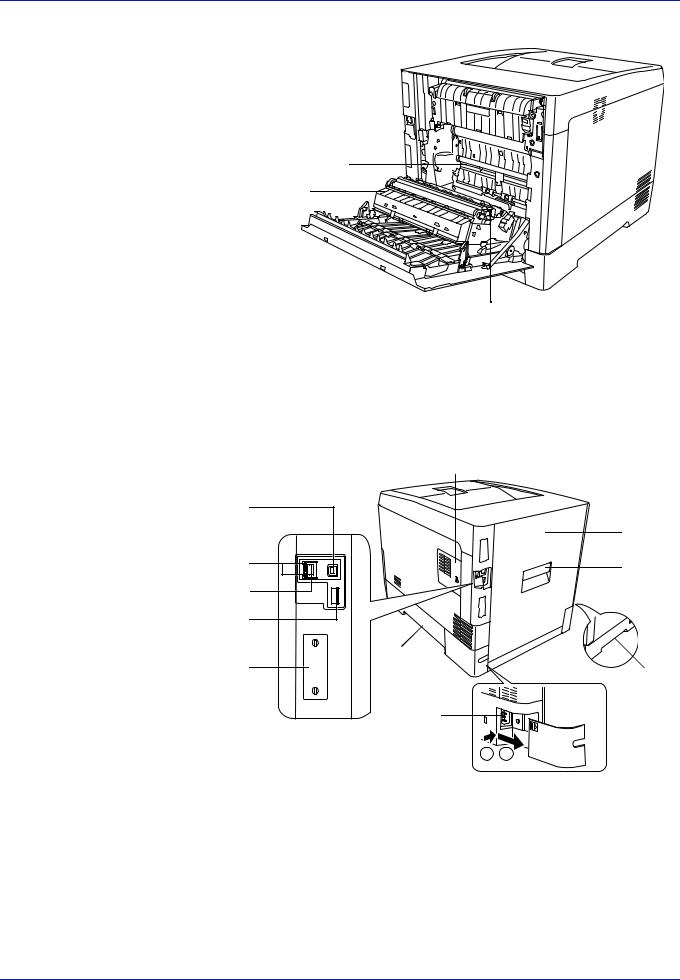
Éléments de l'appareil
14
15
16
14Unité de transfert du papier
15Rampe pour papier
16Unité recto-verso
Éléments présents sur la face arrière de l'imprimante
|
25 |
21 |
|
|
17 |
19 |
18 |
20 |
|
22 |
|
26
23
26
24
1 2
17Capot arrière
18Levier du capot arrière
19Indicateurs de réseau
20Connecteur d'interface réseau
21Connecteur d'interface USB
22Logement mémoire USB (FS-C5250DN uniquement)
23Emplacement pour carte d'interface optionnelle
24Connecteur du cordon d'alimentation
25Capot droit
26Poignées de transport
1-3

Éléments de l'appareil
Panneau de commande
27 |
31 |
32 |
33 |
||
|
|
|
|
|
|
|
|
|
|
|
|
|
|
|
|
|
|
|
|
|
|
|
|
|
|
|
|
|
|
28 |
29 |
30 |
34 |
35 |
27Écran
28Voyant Prêt
29Voyant Données
30Voyant Attention
31Touches fléchées
32Touche [MENU]
33Touche [Cancel]
34Touche [OK]
35Touche [GO]
1-4

2 Opérations d'impression
Ce chapitre aborde les rubriques suivantes : |
|
Modification des paramètres de l'interface réseau |
2-2 |
Impression d'une page de configuration |
2-3 |
COMMAND CENTER |
2-3 |
Installation du pilote de l'imprimante |
2-4 |
Impression à partir d'un logiciel d'application |
2-10 |
État du moniteur |
2-11 |
Désinstallation du logiciel (ordinateur avec Windows) 2-15
2-1

Opérations d'impression
Modification des paramètres de l'interface réseau
Cette imprimante prend en charge les protocoles TCP/IP, TCP/IP (IPv6), NetWare, AppleTalk, IPP, Serveur SSL et IPSec et le niveau de sécurité.
Le tableau ci-dessous indique les éléments nécessaires pour chacun des paramètres.
Configurez les paramètres réseau de l'imprimante conformément à votre ordinateur et votre environnement réseau.
Pour plus de détails sur la procédure, reportez-vous à la section
Utilisation du panneau de commande à la page 4-1.
Remarque Lorsque COMMAND CENTER est utilisé, les paramètres réseau et les paramètres de sécurité peuvent être aisément modifiés et contrôlés à partir de votre ordinateur. Pour plus d'informations, reportez-vous à la section COMMAND CENTER à la page 2-3.
Menu |
Sous-menu |
|
|
Paramètre |
|
|
|
|
|
Réseau |
Paramètres |
TCP/IP |
|
Actif/inactif |
|
TCP/IP |
|
|
|
|
Paramètre |
DHCP |
Actif/inactif |
|
|
|
|||
|
|
IPv4 |
|
|
|
|
IP auto |
Actif/inactif |
|
|
|
|
||
|
|
|
|
|
|
|
|
Adresse IP |
Adresse IP |
|
|
|
|
|
|
|
|
Masque ss- |
Adresse IP |
|
|
|
rés. |
|
|
|
|
|
|
|
|
|
Passerelle |
Adresse IP |
|
|
|
|
|
|
|
|
Bonjour |
Actif/inactif |
|
|
|
|
|
|
|
Paramètre |
TCP/IP (IPv6) |
Actif/inactif |
|
|
IPv6 |
|
|
|
|
RA(Stateless) |
Actif/inactif |
|
|
|
|
||
|
|
|
|
|
|
|
|
DHCPv6 |
Actif/inactif |
|
|
|
|
|
Sécurité |
Sécurité |
Netware |
|
Inactif/actif |
|
réseau |
|
|
Type de trame |
|
|
|
|
|
|
|
|
|
|
|
|
AppleTalk |
|
Actif/inactif |
|
|
|
|
|
|
|
IPP |
|
Actif/inactif |
|
|
|
|
|
|
|
Paramètre |
SSL |
Actif/inactif |
|
|
SSL |
|
|
|
|
IPP over SSL |
Actif/inactif |
|
|
|
|
||
|
|
|
|
|
|
|
|
HTTPS |
Actif/inactif |
|
|
|
|
|
|
|
IPSec |
|
Actif/inactif |
|
|
|
|
|
|
|
Paramètres |
Thin Print |
Actif/inactif |
|
|
Thin Print† |
|
|
|
|
Thin Print over |
Actif/inactif |
|
|
|
|
||
|
|
|
SSL |
|
|
|
|
|
|
†.Thin Print est pris en charge uniquement en Europe (option).
Remarque Lorsque tous les réglages concernant le réseau ont été effectués, mettez la machine hors tension, puis à nouveau sous tension. Cette opération est obligatoire pour que les réglages soient pris en compte !
2-2

Opérations d'impression
Impression d'une page de configuration
Après avoir terminé les paramètres réseau, imprimez une page d'état. La page d'état vous permet de vérifier de nombreuses informations, y compris les adresses réseau et les protocoles réseau.
Pour imprimer une page d'état, sélectionnez Impression Page configuration dans le menu Impr. Rapport.
Pour plus d'informations, reportez-vous à la section Imprimer Rapport à la page 4-11.
COMMAND CENTER
COMMAND CENTER est un outil accessible à partir d'un ordinateur en utilisant un navigateur Web pour vous permettre de gérer et de configurer les paramètres de l'imprimante. Vous pouvez vérifier l'état de l'imprimante et les paramètres actuels et modifier les paramètres du réseau et de sécurité.
Principaux éléments de COMMAND CENTER
|
Éléments principaux |
|
|
Paramètres de |
• Paramètres du périphérique tels que les |
base |
paramètres de l'heure et de la langue du panneau |
|
de commande. |
|
• Paramètres de réseau de base tels que l'adresse |
|
IP et les paramètres DHCP. |
|
• Paramètres de sécurité du périphérique tels que |
|
les paramètres de verrouillage du panneau de |
|
commande et de blocage de l'interface. |
|
• Paramètres de sécurité du réseau tels que les |
|
paramètres de limitation de protocole et de |
|
certificat. |
|
Autres paramètres |
|
|
Imprimante |
• Paramètres de fonction d'impression tels que les |
|
paramètres de résolution d'impression par défaut |
|
et de compte des copies. |
|
|
Tâches |
• Informations sur l'état du travail et les journaux |
|
des travaux. |
|
|
Boîte de |
• Paramètres de boîte de document tels que l'ajout |
document |
et la suppression d'une boîte de document et la |
|
suppression de documents dans une boîte de |
|
document. |
|
|
Paramètres |
• Paramètres avancés pour les protocoles réseau |
avancés |
tels que TCP/IP et NetWare. |
|
• Paramètres de gestion tels que les paramètres |
|
d'authentification et LDAP. |
|
• Paramètres avancés pour la sécurité du réseau |
|
tels que SSL et IPSec. |
|
Autres paramètres |
|
|
Pour plus d'informations, consultez le document Kyocera COMMAND CENTER Operation Guide.
2-3

Opérations d'impression
Installation du pilote de l'imprimante
Avant d'installer le pilote d'imprimante depuis le CD-ROM, assurez-vous que l'imprimante est branchée et connectée à l'ordinateur. Le pilote de l'imprimante est nécessaire pour imprimer des données créées dans une application.
Pour plus d'informations sur le pilote de l'imprimante, consultez Printer Driver User Guide sur le CD-ROM.
Installation du logiciel sous Windows
Si vous connectez cette imprimante à un ordinateur avec Windows, effectuez les étapes suivantes pour installer le pilote de l'imprimante. L'exemple vous montre comment brancher votre imprimante à un ordinateur avec Windows 7.
Remarque Sous Windows 7/Vista/XP/2000 et Windows Server 2008/2003, vous devez être connecté avec des privilèges d'administrateurs.
Vous pouvez utiliser le mode express ou le mode personnalisé pour installer le logiciel. Le mode express détecte automatiquement les imprimantes connectées et installe le logiciel requis. Utilisez le mode personnalité si vous souhaitez spécifier le port de l'imprimante et sélectionner le logiciel à installer.
1Allumez l'ordinateur et lancez Windows.
Si la boîte de dialogue Assistant Ajout de nouveau matériel détecté s'affiche, cliquez sur Annuler.
2Insérez le CD-ROM fourni avec l'imprimante dans le lecteur optique de l'ordinateur. Sous Windows 7, Windows Server 2008 et Windows Vista, la fenêtre de gestion de compte utilisateur s'affiche. Cliquez sur
Oui (Autoriser).
Le programme d'installation démarre et le menu principal s'affiche.
Remarque Si l'assistant d'installation ne se lance pas automatiquement, ouvrez la fenêtre du CD-ROM dans Windows Explorer et double-cliquez sur Setup.exe.
3Cliquez sur Afficher le contrat de licence et lisez l'accord de licence. Cliquez sur Accepter.
4Cliquez sur Installer le logiciel.
L'assistant d'installation démarre. Cliquez sur Suivant.
À partir de ce point, la procédure diffère en fonction de votre version de Windows et de votre méthode de connexion. Effectuez la procédure correcte correspondant à votre type de connexion.
•Mode express
•Mode personnalisé
2-4

Opérations d'impression
Mode express
En mode express, l'installeur détecte automatiquement l'imprimante lorsqu'elle est allumée. Utilisez le mode express pour des méthodes de connexion standard.
1Dans la fenêtre de choix de la méthode d'installation, sélectionnez Mode express. La fenêtre de détection d'imprimante apparaît et l'installeur détecte les imprimantes connectées. Si l'installeur ne détecte d'imprimante, vérifiez que l'imprimante est connectée via USB ou un réseau et qu'elle est allumée. Revenez ensuite à la fenêtre de détection d'imprimante et cliquez sur Rafraîchir.
Pour plus d'informations sur l'installation du pilote, reportez-vous à la section Custom Installation dans Printer Driver User Guide sur le CDROM.
2Sélectionnez l'imprimante que vous souhaitez installer et cliquez sur
Suivant.
Remarque Sous Windows 7 et Windows Vista avec une connexion USB, une installation de pilote sera effectuée à partir du site Microsoft Windows Update si un pilote certifié est disponible et si le système est raccordé à Internet. Nous vous conseillons de continuer les étapes d'installation du KX Driver pour un jeu de fonctionnalités étendues. Sous Windows, si la boîte de dialogue Assistant Ajout de nouveau matériel détecté s'affiche pendant le processus d'installation, cliquez sur Annuler. Si l'écran la boîte de dialogue d'avertissement Installation matérielle s'affiche, cliquez sur Continuer.
3Vous pouvez personnaliser le nom de l'imprimante dans la fenêtre des paramètres d'installation. Ce nom sera affiché dans la fenêtre Imprimante et dans les listes d'imprimantes affichées dans les applications. Spécifiez si vous voulez partager l'imprimante ou définir l'imprimante en tant qu'imprimante existante, puis cliquez sur
Suivant.
IMPORTANT L'étape 3 n'apparaît que si l'imprimante est connectée via réseau. Elle n'apparaît pas si l'imprimante est connectée via USB.
4Une fenêtre s'affiche pour vous permettre de vérifier les paramètres. Vérifiez attentivement les paramètres, puis cliquez sur Installer.
Remarque Si la fenêtre Sécurité Windows s'affiche, cliquez sur Installer malgré tout ce pilote.
5Un message s'affiche et indique que l'installation est terminée. Cliquez sur Terminer pour quitter l'assistant d'installation de l'imprimante et retourner au menu principal du CD-ROM.
Remarque Pour utiliser État du moniteur, contrôlez Activer État du moniteur. Pour plus d'informations sur État du moniteur, reportez-vous à la section État du moniteur à la page 2-11.
Si la boîte de dialogue de paramétrage du périphérique s'affiche après avoir cliqué sur Terminer, vous pouvez spécifier les
2-5

Opérations d'impression
paramètres pour les éléments comme les fonctionnalités optionnelles installées sur l'imprimante. Vous pouvez aussi spécifier les paramètres du périphérique après avoir quitté l'installation. Pour plus de détails, reportez-vous à la section Device Settings dans Printer Driver User Guide sur le CD-ROM.
Ceci termine la procédure d'installation du pilote de l'imprimante. Suivez les instructions à l'écran pour redémarrer le système au besoin.
Mode personnalisé
Utilisez le mode personnalité si vous souhaitez spécifier le port de l'imprimante et sélectionner le logiciel à installer.
Par exemple, si vous ne voulez pas remplacer les polices de caractère installées sur votre ordinateur, sélectionnez Mode personnalisé et décochez la case Polices dans l'onglet Utilitaire de l'écran Installation personnalisée.
1 Sélectionnez Mode personnalisé.
2Suivez les instructions de la fenêtre de l'assistant d'installation, puis sélectionnez les ensembles logiciels à installer et spécifiez le port, etc.
Pour plus de détails, reportez-vous à la section Custom Installation dans Printer Driver User Guide sur le CD-ROM.
Installation sur un ordinateur Macintosh
Remarque Avant d'installer le logiciel, contrôlez les paramètres suivants sur l'imprimante :
•Emulation (Définition de l'émulation) à la page 4-45 est réglé sur KPDL ou KPDL(AUTO).
•Bonjour (Paramètres Bonjour) à la page 4-54 est réglé sur
Actif.
1Mettez l'imprimante et l'ordinateur Macintosh sous tension.
2Introduisez le CD-ROM (Product Library) dans le lecteur de CDROM.
3Effectuez un double-clic sur l'icône du CD-ROM.
4Effectuez un double-clic sur OS X 10.2 and 10.3 Only, sur OS X 10.4 Only ou sur OS X 10.5 or higher en fonction de votre version de Mac OS.
2-6
